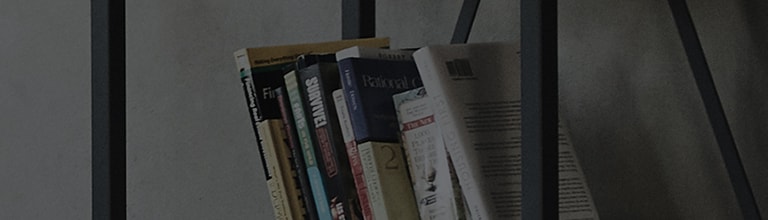Pirms televizora pievieno?anas pārliecinieties, ka citas ierīces, piemēram, viedtālrunis, var piek?ūt internetam, izmantojot to pa?u mar?rutētāju.
Ja neviena ierīce nevar izveidot savienojumu, problēma var būt saistīta ar mar?rutētāju vai tīkla pakalpojumu.
Pārbaudiet, vai televizoru un mar?rutētāju savieno kabe?us, vai nav bojājumu.
Televizorā dodieties uz Tīkla iestatījumi, lai pārbaudītu visu tīkla komponentu pa?reizējo savienojuma statusu.
Ja problēma turpinās, veicot ?ajā rokasgrāmatā norādītās darbības, lūdzu, sazinieties ar interneta pakalpojumu sniedzēju (ISP), lai sa?emtu palīdzību.
webOS 25 ~ 6.0 (mode?i, kas izlaisti no 2025. līdz 2021. gadam) Iestatījumu poga[] tālvadības pultī - [Visi iestatījumi] - [Vispārīgi] - [Tīkls] - Atlasiet vadu vai bezvadu tīklu
webOS 5.0 (mode?i, kas izlaisti 2020. gadā) Iestatījumu poga[] tālvadības pultī - [Visi iestatījumi] - [Savienojums] - [Tīkla savienojuma iestatījumi] - atlasiet vadu vai bezvadu tīklu
webOS 4.5 (mode?i, kas izlaisti 2019. gadā) iestatījumu poga[] tālvadības pultī - [Visi iestatījumi] - [Savienojums] - atlasiet vadu vai bezvadu tīklu
webOS 4.0~ (mode?i, kas izlaisti 2018. gadā un vecāki webOS mode?i) Iestatījumu poga[] tālvadības pultī - [Visi iestatījumi] - [Tīkls] - atlasiet vadu vai bezvadu tīklu
Kā pārbaudīt interneta savienojuma statusu webOS 24/25 televizorā (2024. gada un jaunāki mode?i)
[Televizori, kas izlaisti pirms 2024. gada, var neparādīt bezvadu tīkla statusu.]
1. Nospiediet pogu Iestatījumi[], lai ekrānā parādītu ātro izvēlni. Izmantojot tālvadības pults rādītāju, atlasiet ikonu [Visi iestatījumi].
2. Atlasiet cilni [Vispārīgi] un pēc tam izvēlni [Tīkls].
3. Atlasiet [Vadu savienojums] vai [Wi-Fi savienojums] atkarībā no tā, kā ir savienots viedtelevizors un mar?rutētājs.
Izpratne par tīkla statusa displeju
? Ikonas attēlo ?ādus komponentus (no kreisās uz labo): televizoru, vārteju, DNS un internetu.
Za?a ikona nozīmē, ka savienojums ir veiksmīgs.
[X] atzīme starp ikonām norāda uz neveiksmīgu savienojumu ?ajā brīdī.
Ja starp ikonām ir [X] atzīmes, pārbaudiet tālāk norādīto
? Zemāk redzamais attēls norāda, ka mar?rutētājs un televizors nav savienoti.
- Vadu savienojums: pārliecinieties, ka Ethernet kabelis ir dro?i pievienots gan mar?rutētājam, gan televizoram.
- Bezvadu savienojums: pārbaudiet, vai televizorā ir pareizi ievadīts mar?rutētāja nosaukums (SSID) un parole.
- Ja esat izmē?inājis ?os pasākumus, atiestatiet modemu un mar?rutētāju un mē?iniet izveidot savienojumu vēlreiz.
Mar?rutētāja un modema atvieno?ana VAI modems un internets
Atiestatiet gan mar?rutētāju, gan modemu un pēc tam mē?iniet atkārtoti izveidot savienojumu ar internetu.
Kā atiestatīt interneta modemu
? No?emiet strāvas kabeli no modema aizmugures. Pagaidiet 10 sekundes un pēc tam atkārtoti pievienojiet strāvas kabeli.
Kā atiestatīt interneta mar?rutētāju
? No?emiet strāvas kabeli no mar?rutētāja aizmugures. Pagaidiet 10 sekundes un pēc tam atkārtoti pievienojiet strāvas kabeli.
Ja tikai televizors nevar izveidot savienojumu ar mar?rutētāju, bet citas ierīces ir savienotas labi, lūdzu, lūdziet palīdzību, sazinoties ar LG atbalsta dienestu.
Ja rodas problēmas, kas saistītas ar internetu, lūdzu, sazinieties ar savu interneta pakalpojumu sniedzēju.
Pielāgojiet tikai vienkār?us iestatījumus mar?rutētājā vai pievienotajās ierīcēs. Izvairieties no papildu konfigurāciju mai?as, ja vien jums nav tehnisku zinā?anu.
Ja tīkla aprīkojums atrodas grūti sasniedzamā vai slēgtā vietā, vislabāk ir lūgt ISP atbalstu.
Modema un mar?rutētāja atra?anās vieta katrā mājā ir at??irīga. Izvairieties no ekstremāliem pasākumiem, lai tos atrastu.
Nerīkojieties ar elektrības kontaktligzdām vai ierīcēm bez pienācīgiem piesardzības pasākumiem.
- Uzziniet mar?rutētāja nosaukumu un paroli. Informācija ir uzrakstīta uz eti?etes, kas parasti atrodas mar?rutētāja aug?pusē vai zem tā.
Televizorā būs jāievada mar?rutētāja nosaukums un parole. - Ja rodas interneta savienojuma problēma, lūdzu, lūdziet palīdzību no sava interneta pakalpojumu sniedzēja.
webOS 25 ~ 6.0 (mode?i, kas izlaisti no 2025. līdz 2021. gadam) Iestatījumu poga[] tālvadības pultī - [Visi iestatījumi] - [Vispārīgi] - [Tīkls] - [Wi-Fi savienojums]
webOS 5.0 (mode?i, kas izlaisti 2020. gadā) Iestatījumu poga[] tālvadības pultī - [Visi iestatījumi] - [Savienojums] - [Tīkla savienojuma iestatījumi] - [Wi-Fi savienojums]
webOS 4.5 (mode?i, kas izlaisti 2019. gadā) iestatījumu poga[] tālvadības pultī - [Visi iestatījumi] - [Savienojums] - [Wi-Fi savienojums]
webOS 4.0~ (mode?i, kas izlaisti 2018. gadā un vecāki webOS mode?i) Iestatījumu poga[] tālvadības pultī - [Visi iestatījumi] - [Tīkls] - [Wi-Fi savienojums]
Piemērs: Kā savienot [webOS24/25 televizoru] ar Wi-Fi
- Saīsinājuma metode
? Nospiediet pogu Iestatījumi [] tālvadības pultī. Atlasiet Wi-Fi pogu [
], izmantojot tālvadības pults riteni.
Tiks parādīts ekrāns [Interneta savienojums].
- Metode, izmantojot izvēlni [Visi iestatījumi]
? Nospiediet pogu Iestatījumi [] tālvadības pultī. Atlasiet [Visi iestatījumi
], izmantojot tālvadības pults riteni.
? Atlasiet [Vispārīgi], pēc tam [Tīkls].
? Atlasiet [Wi-Fi savienojums].
? Iespējojiet [Wi-Fi savienojumu], izmantojot tālvadības pults pogu rite?u (OK).
? Atlasiet mar?rutētāja nosaukumu, ar kuru izveidot savienojumu.
? Ievadiet mar?rutētāja paroli, izmantojot tālvadības pulti. Atlasiet Enter, lai pabeigtu. Televizoram jābūt savienotam ar Wi-Fi.
- Vadu interneta savienojumam ar televizoru nepiecie?ams tīkla kabelis un mar?rutētājs, kas savienots ar internetu.
- Ja rodas interneta savienojuma problēma, lūdzu, lūdziet palīdzību no sava interneta pakalpojumu sniedzēja.
? Izmantojiet tīkla kabeli, lai savienotu televizora un mar?rutētāja LAN portus.
Zemāk ir vispārīgs mar?rutētāja piemērs. Skatiet mar?rutētāja lietotāja rokasgrāmatu, lai iegūtu precīzus norādījumus par vadu interneta savienojumu iestatī?anu.
- Zilā lodzi??: interneta signāla ieeja.
- Sarkans lodzi??: interneta signāla izeja. Izmantojiet vienu no portiem vadu interneta savienojumam.
Pievienojiet vienu tīkla kabe?a galu mar?rutētāja izvades portam (atzīmēts ar sarkanu lodzi?u), bet otru galu televizora LAN portam.
Veiksmīgs savienojums tiks apstiprināts ar zi?ojumu televizorā.
?ī rokasgrāmata tika izveidota visiem mode?iem, tāpēc attēli vai saturs var at??irties no jūsu produkta.